変換スタジオ7 シリーズ 製品活用方法(Tips)
簡単ブルーレイ作成ソフトのご紹介
スマホやiPhone、ビデオカメラで撮った動画をブルーレイに保存したい時はありませんか?
せっかく高画質で撮影した動画はDVDよりブルーレイに保存したい!
そんなこだわり派のあなたへ!
どんな動画も動画形式を気にせず、一気にブルーレイ作成ができてしまうソフトのご紹介です!
もちろん50GBの大容量2層BDディスクにも対応!
便利で簡単な編集機能もついた gemsoft ブルーレイ作成ソフト『変換スタジオ7 Complete BOX ULTRA』
無料で試せます。↓
手順1:動画ファイルを取り込みます
「変換スタジオ7シリーズ」を起動します。
プログラム画面上の「書き込み」ボタンをクリックして、BD作成機能を起動します。
「ビデオを追加」ボタンをクリックして、BDビデオを作成したい動画ファイルを取り込みます。
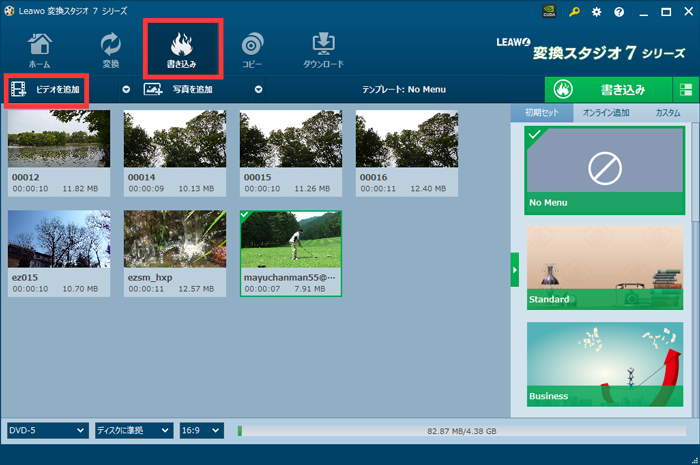
手順2 :メニュー画面を作成します
ブルーレイを作成するために、メニュー画面の作成も可能です。
画面右側のメニュー一覧からテンプレートを選択します
メニュー画面が不要の場合は「No Menu」をクリックしてください。
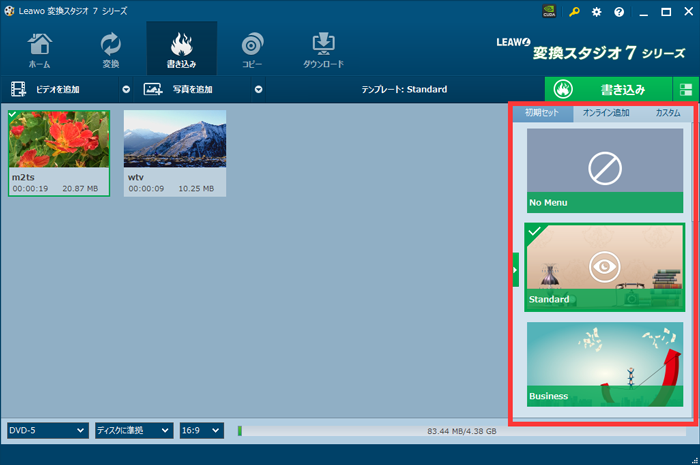
メニュープレビュー画面が表示されます。
ブルーレイディスクを挿入後最初に表示される「メインメニュー」画面と
タイトルが表示される「タイトル」画面の
メニューの「テーマ」や「背景」、「BGM」などをカスタマイズできます。
カスタマイズ方法詳細は こちら を参照ください
手順3 :ブルーレイディスクに書き込みます
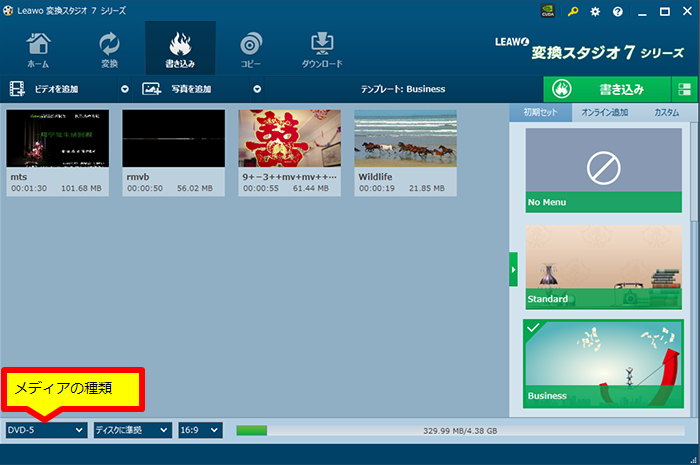
「メディアの種類」や「圧縮率」、「アスペクト比」を選択します。
※「メディアの種類」について
BD-R(1層)に保存の場合はBD-25 を選択してください。
BD-R DL(2層)に保存の場合は、BD-50 を選択してください。
HDの場合は 1280x720 を選択します。
フルHDの場合は 1920*1080 を選択します。
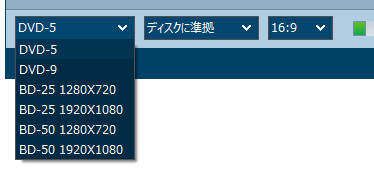
選択が完了したら
画面右上の「書き込み」ボタンをクリックしてください。

書き込み設定画面が表示されます。
設定内容を確認して「書き込み」ボタンをクリック!
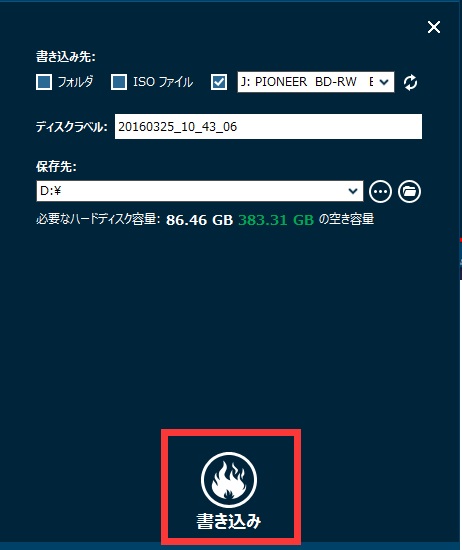
ブルーレイ書き込み完了まで待ちましょう!
<<<< 注意>>>>
※「書き込む先」について
ブルーレイドライブを選択してください。
ISOファイルや BDフォルダではブルーレイディスクに書き込みができません。
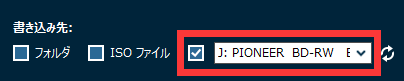
外付けドライブ等が認識されない場合は、再読み込みをおこなってください。

8.3.0.1 以降のバージョンでは、
書き込みがうまくいかない場合は、
書き込みエンジンの変更をお試しください。
詳細は以下をご参照ください。
<<☆ 変換スタジオ7 シリーズ、書き込みエンジンimgburn の使い方
7.7.0.0以前のバージョンでは、
ブルーレイディスクの認識がうまくいかない場合やBD焼き付け時にエラーが生じる場合は
画面上の設定ボタンをクリックし、設定画面の「コピー&書き込み」画面から、
「書き込みエンジン」を「cdrecorder」 に変更してください。
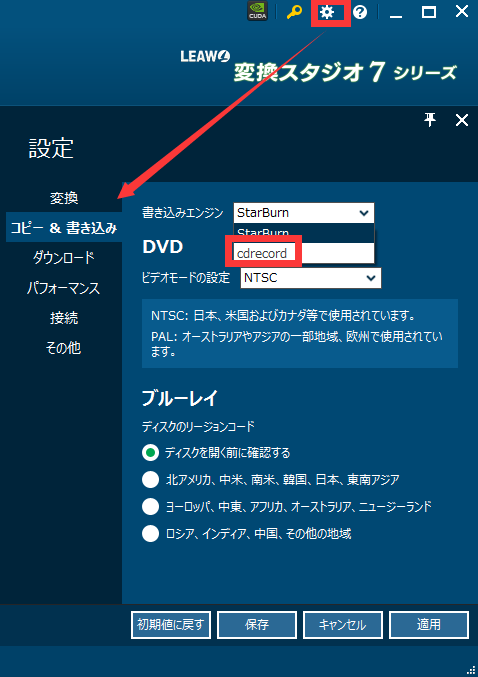
7.8.0.0~8.2.0.2 のバージョンでは、
書き込みエンジンに関する設定項目はございません。
